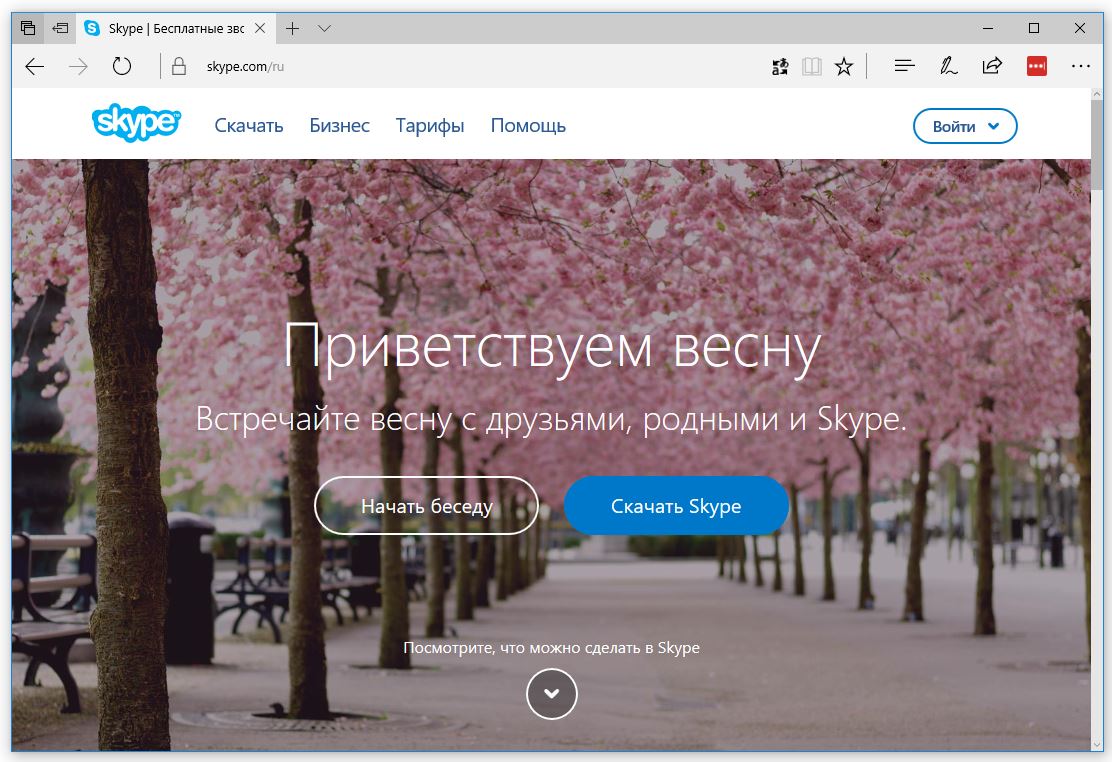Давно уже канули в Лету те времена, когда Skype был самым модным и продвинутым коммуникатором планеты: на фоне конкурентов типа Viber или WhatsApp его популярность здорово потускнела. И тем не менее, когда мы вспоминаем о голосовой связи или видеосвязи через интернет — вспоминаем и Skype...
Скачать Skype бесплатно вы можете либо в виде универсального приложение, из Магазина Windows 10, либо как стандартную программу для старого режима Рабочего стола. Ссылку на загрузку Skype можно найти в левой части меню сразу после установки системы, в разделе Часто используемые. Пока что я рекомендую вам пользоваться «классическим» Skype для Рабочего стола — новое универсальное приложение пока что не отлажено и работает с ошибками.
Как войти в skype
При первом запуске нам нужно ВОЙТИ в Skype — и тут у нас есть два варианта:
- Пользователи Skype со стажем могут войти в программу, используя свои старые логин и пароль.
- Новые пользователи могут войти под учётной записью Microsoft, то есть ваш Skype будет прикреплён к тому же адресу электронной почты, что и ваша Windows.
Наконец, можно войти через социальную сеть Facebook, если, конечно, вы там зарегистрированы. Интерфейс программы в особых комментариях не нуждается.
Слева находится панель контактов, самые ценные из них можно перетянуть мышкой в меню Избранное в верхней части панели. А во вкладке Последние отображаются ваши недавние собеседники. Справа расположена страница статусов (если вы щёлкните по любому контакту в списке, то на этой панели будет отображён ваш текстовый чат).
Контакты в skype
Добавлять новые контакты с помощью поиска (поисковая строчка находится слева вверху, под аватаркой). Искать ваших друзей в базе данных звонилки можно несколькими способами:
- По имени и фамилии — это самый безнадёжный вариант: представьте, сколько Маш Ивановых и Петь Васечкиных болтается в Сети?
- По адресу электронной почты. Более надёжно, но тоже не всегда работает: адресов у каждого из нас несколько, и как угадать, на какой из них зарегистрирован Skype?
- Самый надёжный вариант, если вы знаете «ник», то есть псевдоним человека в Skype, а если он пользуется Windows 10, то адрес, к которому прикреплён его аккаунт в Microsoft.
- Наконец, вы можете перетащить контакты из своего аккаунта в Facebook, щёлкнув по кнопке Добавить друзей из Facebook в главном окне Skype (перейти к нему можно по кнопке с «домиком» в верхней части Панели контактов)
Добавили человека? Теперь можно дополнить и изменить сведения о нём в адреной карточке (щелчок по контакту правой кнопкой мышки — Посмотреть личные данные).
К сожалению, контакты в Skype не слишком информативны: единственное, что мы можете с ними сделать — добавить номер телефона (на который вы сможете позвонить или отправить SMS через тот же Skype, но уже за отдельную плату).
Избранное
Пока контактов в списке немного, проблем нет, а вот когда у вас появятся сотни адресатов, разобраться в этой простыне будет нелегко. Отчасти Skype уже облегчил нам задачу обратите внимание на вкладки Контакты и Последние. Ага, ясно: не придётся ломать голову и мотать бесконечный «рулон» контактов, чтобы найти тех, с кем мы общались совсем недавно.
Но мы можем ещё кое-что: например, добавить самые ценные контакты в Избранное — и они всегда будут в верхней части списка. Делается это, понятно, через Контекстное меню, правой кнопкой мышки. А можно просто перетащить контакты в верхнюю часть списка мышкой.
Объединяем друзей в группы
Ещё один фокус: выделите мышкой несколько контактов при нажатой кнопке Shift. Догадываетесь, что с. ними можно сделать? Правильно, объединить в список: создать собственную группу можно, скажем, для ваших домашних или коллег по офису.
Щёлкните по любому контакту (или нескольким, выделив их) правой кнопкой мышки и выберите команду Добавить в Список >> Новый список контекстного меню.
Работать со списком можно так же, как с одиночным контактом: отправлять сообщения всем Участникам группы, рассылать файлы и т.д.
Голосовая связь. Видеосвязь
Щёлкнув по любому имени в списке (уже левой кнопкой), вы перейдёте в режиме вызова - звонок может быть-как голосовым, так и видео (естественно, при наличии у вас вебкамеры), отключить (или включить) видеосвязь вы можете с помощью кнопки с камерой. Ещё больше возможностей вы получите, щёлкнув по контакту правой кнопкой мышки: в открывшемся Контекстном меню вы найдёте даже команду от правки SMS! Правда, это услуга платная, к тому же в карточке контакта должен быть добавлен мобильный телефон.
Кнопка Q включает дополнительное окно текстового чата, что очень удобно, так как во время сеанса видеосвязи вы можете одновременно перекидывать вашему визави текстовые сообщения и файлы. Для их прикрепления служит кнопка Q\. Обратите внимание, с помощью этой же кнопки вы можете отправлять собеседнику видеосообщения, причём даже в тот момент, когда он не находится в онлайне. Ну и конечно не обошлось без вездесущих смайликов ©.
Групповые чаты
Болтать в Skype можно не только в индивидуальном, но и в групповом режиме. Для этого выделите левой кнопкой мышки (с одновременно нажатой клавишей CTRL) нужные контакты на панели слева, вызовите их общее Контекстное меню правой кнопкой мышки и выберите соответственно команды Начать телеконференцию или Создать групповой разговор для видео и голосовой связи соответственно.
Таким же образом вы можете объединять контакты в списки и в дальнейшем запускать групповое общение одним щелчком по этому новому контакту, удалять, блокировать пользователей... словом, выполнять практически все операции с контактами.
Звонки на обычный телефон
Щёлкнув по своей физиономии в левом верхнем углу экрана, вы получаете доступ к меню управления вашим аккаунтом — здесь можно выбрать ваш статус (или «настроение»), добавить картинку-аватарку... А заодно и пополнить счет (ссылка Внести средства на счёт в Skype).
Как вы знаете, звонки с компьютера на компьютер в Skype бесплатны... А вот на обычные телефоны — очень даже наоборот. Полную тарифную сетку можно посмотреть на сайте Skype по адресу — skype.com/ru/rates/. При этом вы можете выбрать как оплату отдельных звонков, так и «пакетные» тарифы.
Помимо стандартной повременной оплаты, Skype предлагает ещё и месячную подписку с неограниченным объёмом разговоров (правда, в большинстве случаев речь идёт о звонках на стационарные телефоны). Безлимитных планов целых три.
Одна страна — €6 в месяц.
Европа — €6 в месяц (Австрия, Бельгия, Болгария, Великобритания, Венгрия, Германия, Греция, Дания, Ирландия, Испания, Италия, Люксембург, Нидерланды, Норвегия, Польша, Португалия, Россия (только Москва и Петербург), Словакия, Финляндия, Франция, Хорватия, Чехия, Швейцария, Швеция, Эстония).
Мир — €10 в месяц.
(Все предыдущие страны, а также Австралия, Аргентина, Гонконг, Гуам, Израиль, Канада, Китай, Колумбия, Малайзия, Новая Зеландия, Пуэрто-Рико, Корея, Сингапур, США, Таиланд, Тайвань, Чили, Япония).
Существуют безлимитные планы и по отдельным государствам — хотя гораздо чаще Skype предлагает «пакеты», включающие определённое количество минут в месяц (от 60 до 400). Стоимость отправленной SMS через Skype практически на любой номер составляет около 4-6 евроцентов, что сравнимо с тарифами мобильных операторов.